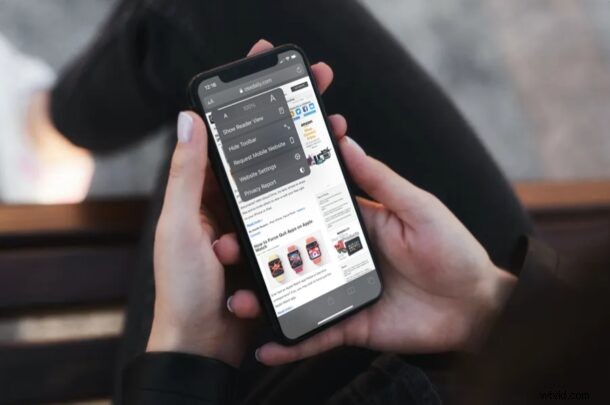
Mobilní weby jsou skvělé, ale jsou velmi omezené, pokud jde o to, kolik obsahu lze zobrazit na malé obrazovce. Telefony iPhone od společnosti Apple se v průběhu let zvětšily a díky HTML5 není prohlížení stránek pro stolní počítače na vašem telefonu zdaleka tak špatné, jak si myslíte. Navíc někdy možná budete muset použít plnou verzi webu pro stolní počítače, takže se můžete dostat do situace, kdy je nutné přinutit Safari načíst web pro stolní počítače do iPhone.
Ve výchozím nastavení, když navštívíte web pomocí Safari nebo jakéhokoli webového prohlížeče na iPhonu, zobrazí se vám mobilní verze webu. Ačkoli je docela snadné požádat o web pro počítače ručně z adresního řádku, někteří lidé mohou chtít mít přístup k webům pro počítače za všech okolností. Nikdo by nebyl v pořádku s tím, že bude muset pokaždé, když navštíví nový web, vyžadovat verzi pro počítače. K pohodlnému to má upřímně daleko. Pokud jste jedním z těch uživatelů iOS, kteří jsou z toho frustrovaní, jste na správném místě, takže se pojďme zabývat tím, jak donutit Safari načítat stránky pro počítače na iPhone a iPad.
Jak vynutit Safari načítání stránek pro počítače na iPhone
Safari je plně schopno vždy načítat desktopové verze webových stránek, pokud jej správně nastavíte. Chcete-li začít, postupujte podle níže uvedených kroků.
- Z domovské obrazovky iPhonu nebo iPadu přejděte na „Nastavení“.

- V nabídce nastavení přejděte dolů a klepněte na „Safari“.
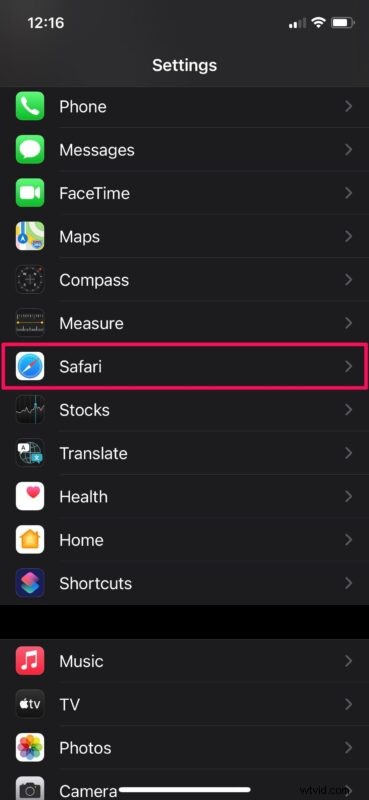
- Tím se dostanete do předvoleb Safari. Zde přejděte dolů a vyberte možnost „Vyžádat webovou stránku pro počítače“, která se nachází v kategorii Nastavení pro webové stránky, jak je uvedeno níže.
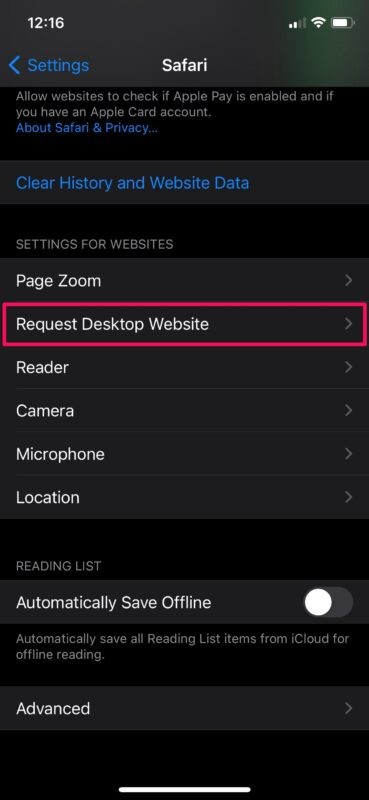
- Zde použijte přepínač k automatickému vyžádání verze pro počítače na všech webech.
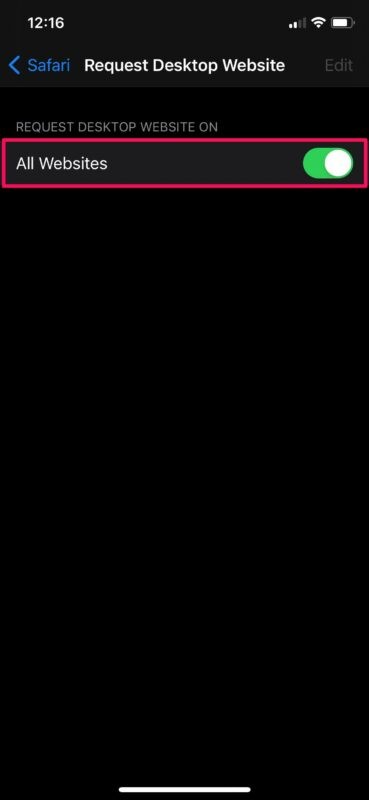
- Nyní stačí navštívit libovolnou webovou stránku v Safari a automaticky budete přesměrováni na plnou verzi stránky pro počítače. Stále můžete kdykoli zobrazit mobilní verzi webu klepnutím na ikonu „aA“ a výběrem „Požádat o mobilní web“, jak je znázorněno zde.
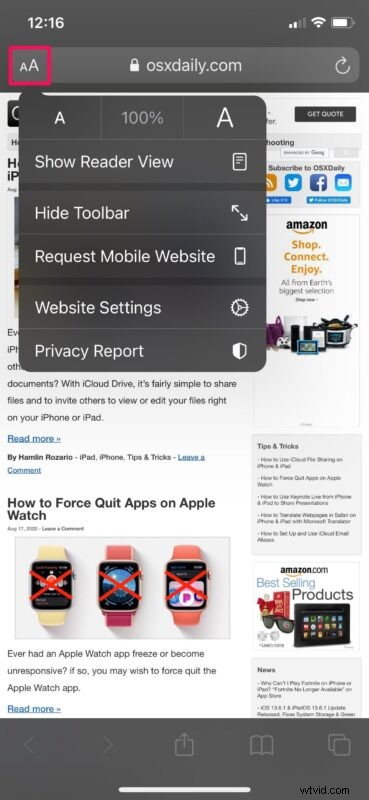
Tady máš. Nyní jste se naučili, jak donutit Safari, aby na váš iPhone a iPad vždy načítalo webové stránky pro počítače.
Mějte na paměti, že Safari může zobrazit pouze desktopovou verzi webu, kdykoli je k dispozici. Když se například pokusíte navštívit oficiální web společnosti Apple, zobrazí se vám mobilní verze namísto plného webu pro počítače.
Pokud váš iPad používá iPadOS 13 nebo novější, nemusíte tento postup dodržovat. Důvodem je to, že iPadOS 13 přináší do iPadu Safari pro stolní počítače a ve výchozím nastavení načítá weby pro stolní počítače na iPadu. Tato metoda je však stále použitelná pro iPady se staršími verzemi iOS.
Mobilní webové stránky mohou na vašem iPhone častěji fungovat lépe, protože jsou více optimalizovány pro mobilní zařízení. Pokud tedy někdy změníte názor, můžete na svém zařízení iOS zakázat webové stránky pro stolní počítače podle těchto kroků.
Používáte na svém zařízení iOS webové prohlížeče třetích stran, jako je Chrome? Bohužel v současné době neexistuje podobná funkce, která by vám umožňovala vždy načítat desktopové verze webových stránek pro tyto webové prohlížeče, ale může se brzy objevit i u nich. Místo toho budete muset prozatím požádat o web pro počítače ručně.
Doufáme, že jste měli možnost trvale přistupovat k webovým stránkám pro počítače při procházení pomocí Safari. Jaký je váš celkový názor na tuto funkci? Je to něco, co budete dlouhodobě používat? Podělte se o své cenné názory a zkušenosti v sekci komentářů níže.
